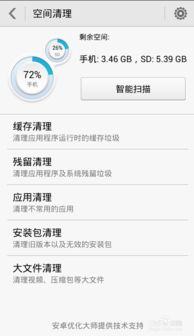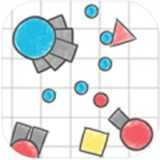小米盒刷原生安卓系统,解锁更多娱乐体验
时间:2025-04-17 来源:网络 人气:
亲爱的科技爱好者们,你是否曾为小米盒子上的广告烦恼不已,想要给它来个“大变身”?别急,今天就来手把手教你如何给小米盒子刷上原生安卓系统,让你的盒子焕然一新,体验不一样的智能生活!
一、准备工作:工具与材料

在开始之前,你需要准备以下工具和材料:
1. 一根双公头USB数据线,最好是那种可以废弃的,方便连接。
2. 一个不大于32GB的U盘,用来存放刷机所需的文件。
3. 一份刷机包,这里以小米盒子3s为例,你可以从以下链接下载:[小米盒子3s原生安卓系统刷机包](https://pan.baidu.com/s/1dGV9Alr) 密码:t6dm
二、降级与刷机

1. 降级:首先,将下载的刷机包解压到U盘根目录。将U盘插入小米盒子,断电后上电,同时按住菜单键和主页键不放,盒子会自动开始降级。
2. 开刷:降级成功后,进入小米盒子设置,找到“账户与安全”,打开“USB调试”。接着,打开刷机精灵,连接小米盒子,等待驱动安装完成。
3. 复制固件:将下载的dump16AB.img文件复制到盒子根目录。
4. 执行ADB命令:打开刷机精灵的“其他”选项,选择“ADB命令行”,依次输入以下命令:
```
adb root
adb remount
adb shell dd if=/sdcard/dump16AB.img of=/dev/block/mmcblk0
```
这个过程可能需要3-30分钟,请耐心等待。
5. 进入恢复模式:断电后上电,同时按住菜单键和主页键不放,直到进入恢复模式。
6. 双清:在恢复模式下,选择“双清”(WIPE开头两项)。
7. 格式化U盘:格式化U盘,然后下载MiBOX3useroncer750文件夹里的文件,解压后放入U盘根目录。
8. 选择刷机:插入U盘,选择“Choose Apply update from EXT > Update from udisk > 选择固件”,确定后等待开机。
三、刷回原版
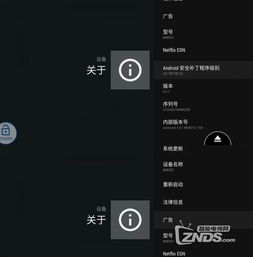
如果你想要将小米盒子刷回原版系统,可以按照以下步骤操作:
1. 降级:将下载的MiBOX3userdebugoncer454.rar解压到U盘根目录。
2. 复制固件:将dump19AA.img文件复制到盒子根目录。
3. 执行ADB命令:打开刷机精灵的“其他”选项,选择“ADB命令行”,依次输入以下命令:
```
adb root
adb remount
adb shell dd if=/sdcard/dump19AA.img of=/dev/block/mmcblk0
```
4. 进入恢复模式:断电后上电,同时按住选择键和主页键不放,直到进入恢复模式。
5. 双清:在恢复模式下,选择“双清”(WIPE开头两项)。
6. 选择刷机:插入U盘,选择“Choose Apply update from EXT > Update from udisk > 选择固件”,确定后等待开机。
四、注意事项
1. 在刷机过程中,请确保小米盒子电量充足,以免因电量不足导致刷机失败。
2. 刷机过程中,请勿断开电源,以免损坏设备。
3. 刷机有风险,操作需谨慎。在刷机前,请确保备份好重要数据。
4. 刷机后,第一次开机需要登录谷歌账号,有能力的可以刷。
5. 如果在刷机过程中遇到问题,可以参考网上相关教程或寻求专业人士的帮助。
通过以上步骤,你就可以成功给小米盒子刷上原生安卓系统,让你的盒子焕然一新,体验不一样的智能生活!快来试试吧!
相关推荐
教程资讯
系统教程排行